静态 IP 地址是 Internet 服务提供商 (ISP) 分配给计算机的不变编号,用于标识特定地址,而不是临时分配的地址。
从事网站托管和互联网协议语音 (VoIP) 服务的游戏玩家会发现静态 IP 最适合他们的活动。
静态 IP 地址有用的原因有很多。例如,如果您托管自己的 Web 或电子邮件服务器,则需要拥有一个以便配置它们。
但是,这对于动态 IP 来说是不可能的,因为它们只在有限的时间内有效,然后才会发生变化。
一.使用命令提示符
1. 点击Windows键,在搜索栏中输入cmd ,然后单击以管理员身份运行。

2. 键入以下命令并记下详细信息: ipconfig /all

3. 接下来,输入以下命令:netsh interface ip set address name="Ethernet0" static 10.1.2.220 255.255.255.0 10.1.2.1

4. 键入以下命令以分配备用DNS 地址:netsh interface ip add dns name="Ethernet0" 8.8.8.8 index=2

二.使用设置
1. 按Windows+I组合键打开设置。

2. 导航到网络和互联网,然后单击打开。

3. 单击Wi-Fi并找到您当前的连接。

4. 单击编辑 IP 设置并选择手动设置。

5. 切换IPV4按钮。

6. 根据解决方案 1 中的详细信息设置静态 IP 地址,然后单击“保存”按钮。
 我的侠客妙法莲华经怎么获得
我的侠客妙法莲华经怎么获得
我的侠客妙法莲华经怎么获得,我的侠客妙法莲华经在哪获得?我......
阅读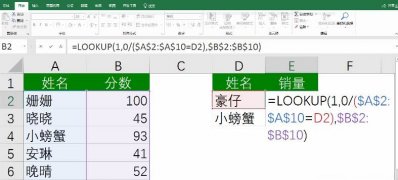 Windows7旗舰版系统Excel中lookup函数的使用方
Windows7旗舰版系统Excel中lookup函数的使用方
一般lookup是Excel表格中的查找功能函数,通过lookup函数可以更好......
阅读 wps表格中柱形图修改图例位置的方法
wps表格中柱形图修改图例位置的方法
在WPS中提供了几种编辑工具,其中Excel表格工具是十分受欢迎的......
阅读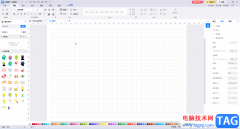 亿图图示中让曲线和直线连在一起的方法
亿图图示中让曲线和直线连在一起的方法
亿图图示是一款非常好用的办公软件,很多小伙伴在需要制作思......
阅读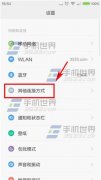 红米2怎么开启USB共享网络
红米2怎么开启USB共享网络
这位亲,很荣幸为你解答这个问题,来看看下面的教程吧。(^_......
阅读 腾讯微云怎么取消自动续
腾讯微云怎么取消自动续 抖音新疆摘棉花是什么梗
抖音新疆摘棉花是什么梗 孤泳者歌词含义解析
孤泳者歌词含义解析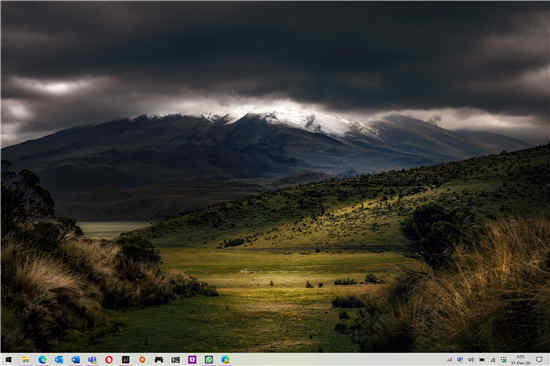 Windows 10任务栏真正需要的
Windows 10任务栏真正需要的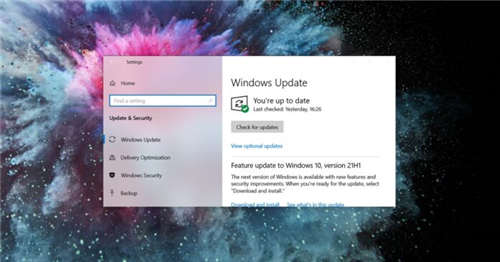 KB5003214更新导致Windows10任
KB5003214更新导致Windows10任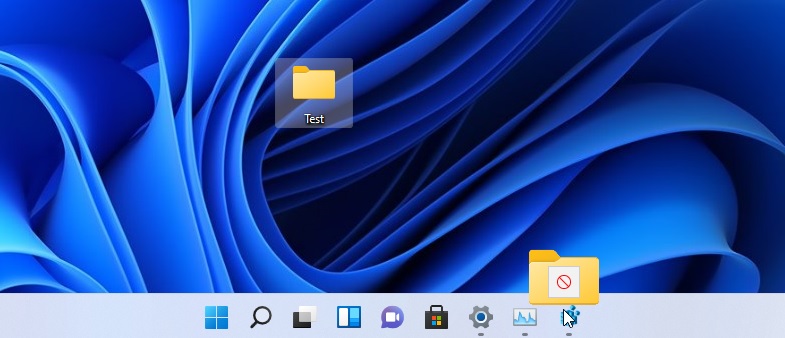 Windows11的任务栏拖放支持
Windows11的任务栏拖放支持 微信这两个功能不用就关
微信这两个功能不用就关 现状调查笔记本电脑摄像
现状调查笔记本电脑摄像 《怪物猎人崛起》曙光新
《怪物猎人崛起》曙光新 原神神罗天征阵容怎么搭
原神神罗天征阵容怎么搭 哈利波特:魔法觉醒衣柜
哈利波特:魔法觉醒衣柜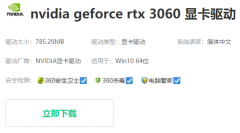 旌宇3060显卡驱动怎么安装
旌宇3060显卡驱动怎么安装 蓝宝石显卡驱动好还是A
蓝宝石显卡驱动好还是A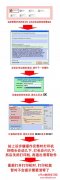 r230如何清零 r230清零图解
r230如何清零 r230清零图解 XP系统关闭Windows安全警报
XP系统关闭Windows安全警报 PS标尺设置数值的方法教程
PS标尺设置数值的方法教程 chrome浏览器下载网页视频
chrome浏览器下载网页视频 wps文档插入下一页分节
wps文档插入下一页分节 Word入门动画教程:插入图
Word入门动画教程:插入图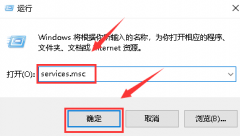 win101909无法完成更新正在
win101909无法完成更新正在 win10电源图标不见了怎么办
win10电源图标不见了怎么办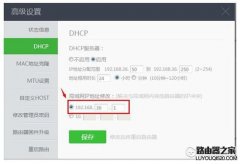 360路由器自定义路由登陆
360路由器自定义路由登陆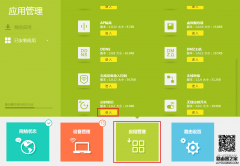 tp-link无线路由器如何设置
tp-link无线路由器如何设置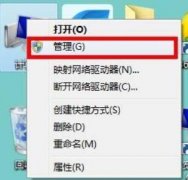
我们在计算机管理中,可以打开设备管理器、服务等选项,非常重要,那么计算机管理怎么打开win7呢,其实只需要右键计算机就可以将它打开了。...
次阅读
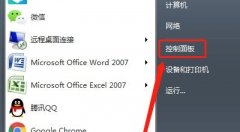
win7系统有很多很多的服务,其中不仅有一些常用服务,也有一些几乎不会用到的服务,这些服务会拖慢我们系统的运行速度,我们可以通过将他们关闭来优化系统,下面就跟着小编一起来看一...
次阅读
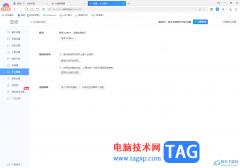
360极速浏览器是我们比较简约的浏览器软件,每一个浏览器中提供的功能都是差不多的,很多小伙伴比较喜欢360极速浏览器,会将自己平时喜欢访问的网页添加到收藏夹中,以便于自己平时的访...
次阅读
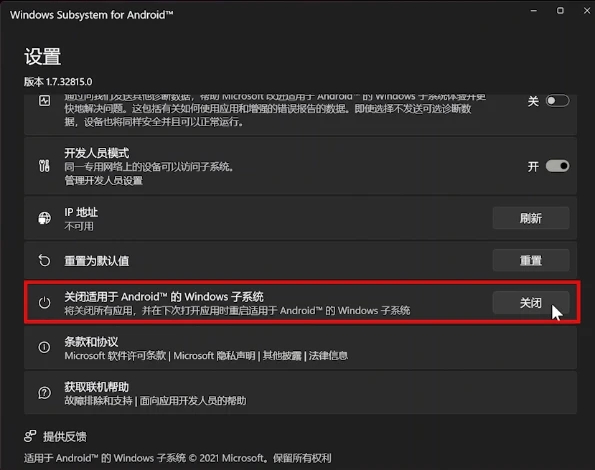
安卓系统闪退怎么解决?win11安卓子系统正式版闪退处理方法 微软发布了首个支持安卓应用的Win11版本,不过是测试版本,正式版目前还不支持安卓应用,这让很多Win11正式...
次阅读
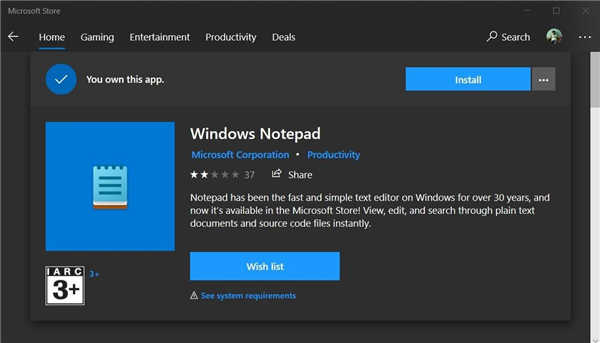
如何在 Windows 11 上安装新的记事本应用程序 以下是在 Windows 11 上获取重新设计的记事本应用程序的方法。 Windows 11有一个新的记事本应用程序,它保留了经典版...
次阅读
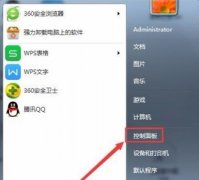
最近,有朋友反映在优化完win7系统后发现网络图标没了,这很有可能是因为在优化的过程中将这个图标给关闭了,我们只需要在系统设置中重新开启它就可以了,下面一起来看一下吧。...
次阅读
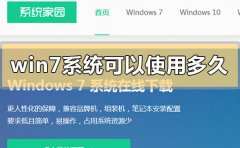
就在今年年初微软公司正式停止了对win7操作系统的支持更新。那么这就将意味着我们的win7系统再也没有持续的更新维护了。那么对于这个消息有很多小伙伴们想要知道win7系统可以用到什么时候...
次阅读
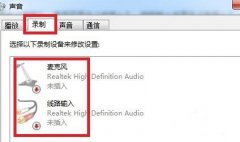
如果我们在win7上连接音响或耳机后,发现没有声音,检查设备时发现扬声器显示未接入电脑,这时候怎么办呢,其实只要打开控制面板就可以解决了。...
次阅读
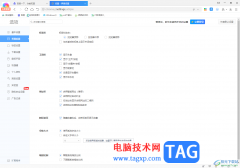
当你在电脑中安装了360极速浏览器之后,可以使用该浏览器进行下载安装相应的软件,以及可以进行设置修复浏览器操作,有些时候我们可能会需要使用到一些修复功能或者其他的小工具等,那...
次阅读

更新KB4576754和KB4576753在Windows 10 2004版和其他版本上安装新的Microsoft Edge 微软已经发布了新的Windows 10更新KB4576754和KB4576753,它将新的Microsoft Edge...
次阅读

微软已经正式发布了Windows11操作系统,该系统已经进行了大量的修改,包括系统的新外观。在WindowsInsider计划中,Windows11的第一个版本将于下周发布测试。但是,在测试程序中...
次阅读
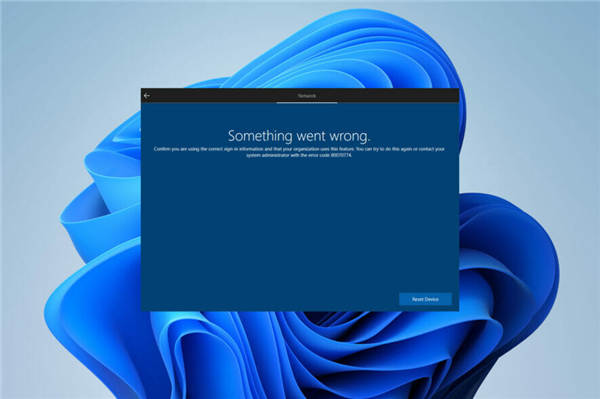
Windows 11通过文件夹选项在文件资源管理器中显示隐藏文件 在Windows 11 上,你有一个新版本的文件资源管理器,它从功能区菜单移开,转而使用带有基本命令的更简约的菜单...
次阅读
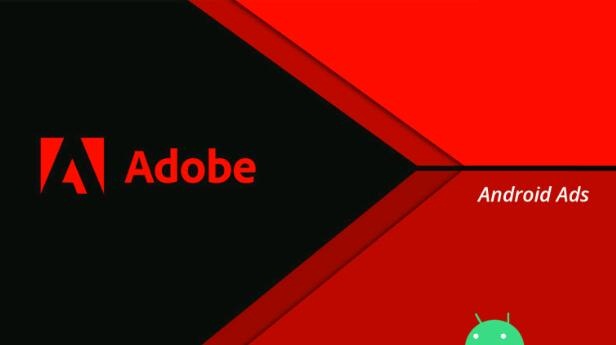
Microsoft已于2020年10月27日发布了Windows更新KB4577586。此更新的目的是提供一个删除Adobe Flash Player的选项。 更新KB4577586在Win8/win10/Server中删除Flash...
次阅读

神舟战神是国产游戏本中的佼佼者,有着强大的配置和优惠的价格,性价比非常优秀,受到很多人的欢迎。此次win11推出,不少神舟用户想知道自己是否可以装win11,下面就跟着小编一起来看一...
次阅读
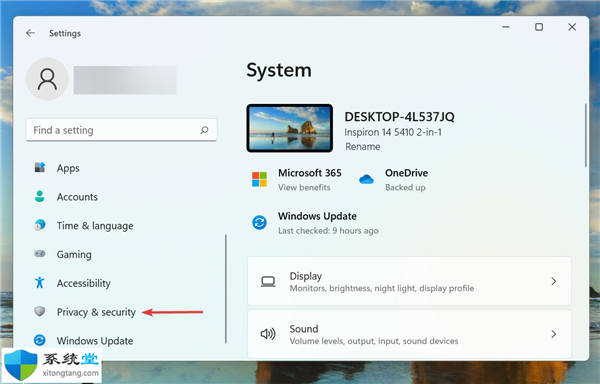
windows11系统中语音输入为什么用不了? 语音输入不起作用修复方法 语音输入功能是最新迭代中最受关注的功能之一。谁不想使用语音输入文本而不是输入相同的内容?但是...
次阅读